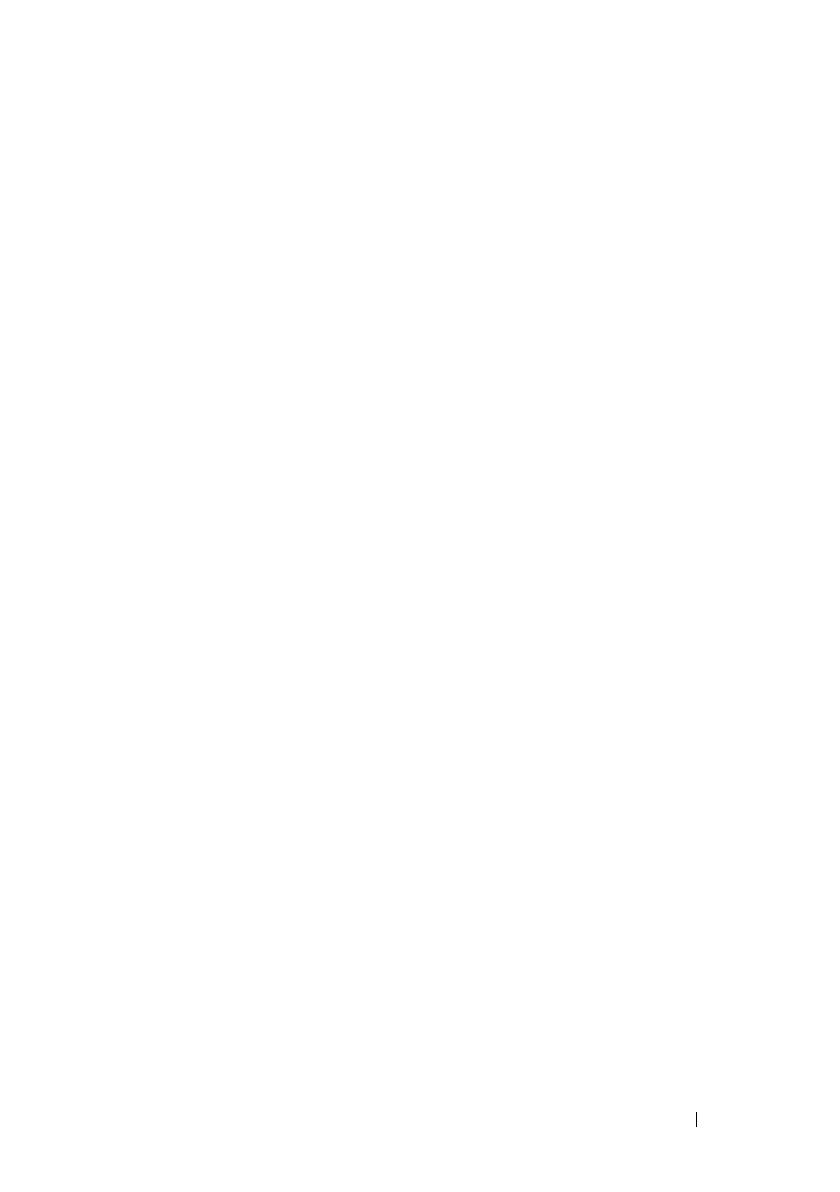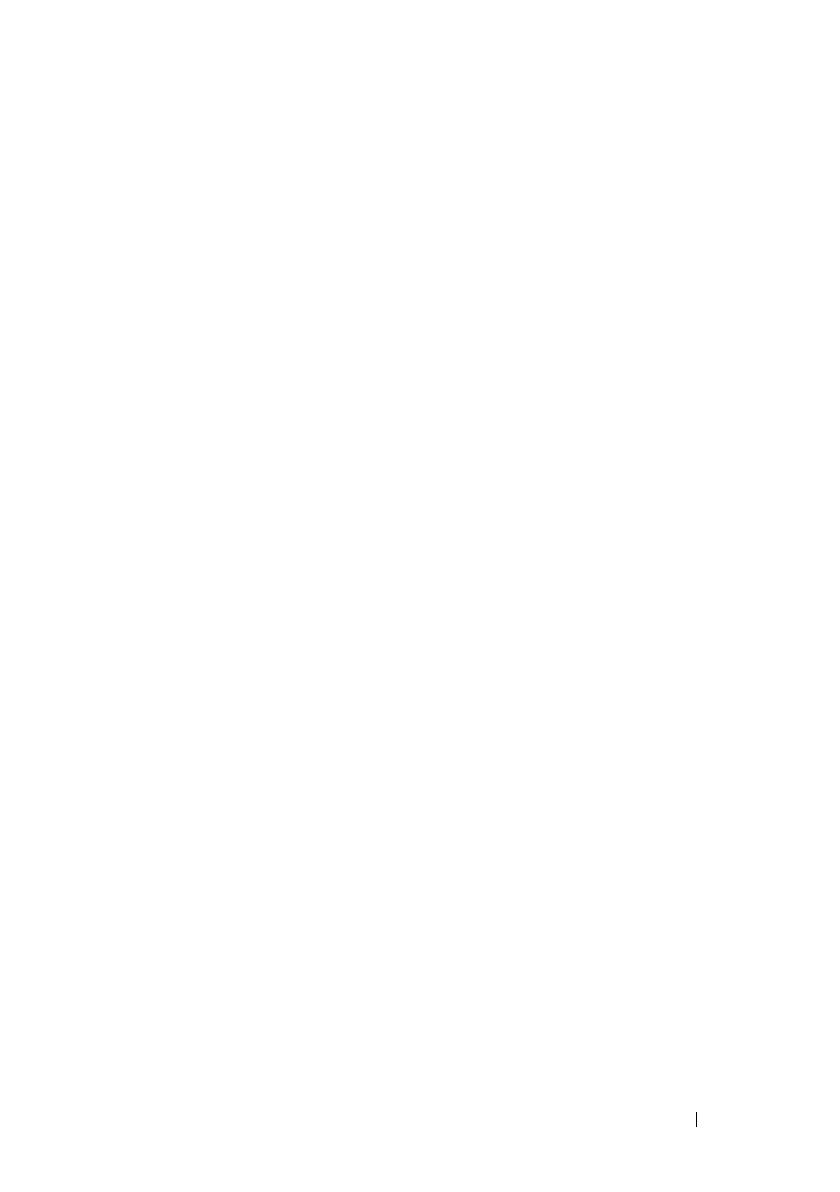
目次 7
内蔵ストレージコントローラカード . . . . . . . . . . 103
内蔵ストレージコントローラカードの
取り外し
. . . . . . . . . . . . . . . . . . . . 104
内蔵ストレージコントローラカードの
取り付け
. . . . . . . . . . . . . . . . . . . . 104
RAID
バッテリ . . . . . . . . . . . . . . . . . . . . . . 107
RAID
バッテリの取り外し . . . . . . . . . . . . 107
RAID
バッテリの取り付け . . . . . . . . . . . . 107
ケーブルの配線 . . . . . . . . . . . . . . . . . . . . . 109
ケーブル保持ブラケットの取り外し . . . . . . . 109
ケーブル保持ブラケットの取り付け . . . . . . . 110
拡張カードと拡張カードライザー . . . . . . . . . . . 110
拡張カードの取り付けガイドライン . . . . . . . 110
拡張カードの取り付け . . . . . . . . . . . . . . 111
拡張カードの取り外し . . . . . . . . . . . . . . 112
拡張カードライザー 1 の取り外し . . . . . . . . 114
拡張カードライザー 1 の取り付け . . . . . . . . 115
拡張カードライザー 2 の取り外し . . . . . . . . 116
拡張カードライザー 2 の取り付け . . . . . . . . 117
拡張カードライザー 2 を拡張カードブラケットから
取り外す方法
. . . . . . . . . . . . . . . . . . 118
ライザー 2 ボードを拡張カードブラケットに
取り付ける方法
. . . . . . . . . . . . . . . . 119
システムメモリ . . . . . . . . . . . . . . . . . . . . . 120
メモリモジュール取り付けのガイドライン . . . 120
モードごとのガイドライン . . . . . . . . . . . 122
メモリモジュールの取り付け . . . . . . . . . . 125
メモリモジュールの取り外し . . . . . . . . . . 127
プロセッサ . . . . . . . . . . . . . . . . . . . . . . . . 128
プロセッサの取り外し . . . . . . . . . . . . . . 128
プロセッサの取り付け . . . . . . . . . . . . . . 131
システムバッテリ . . . . . . . . . . . . . . . . . . . . 134
システムバッテリの交換 . . . . . . . . . . . . . 134